很多小伙伴在选择文档编辑软件的时候都会有限选择腾讯文档,因为腾讯文档中的功能十分的丰富,并且操作简单。在使用腾讯文档的过程中,我们不仅可以编辑各种格式文档,还可以在文档中添加图片、图标等各种内容。有的小伙伴在腾讯文档中编辑幻灯片文档时想要给图片图片添加边框,但又不知道该如何设置,其实很简单,我们只需要先在幻灯片中插入图片,然后点击图片工具中的边框设置图标,最后完成对边框颜色、线条样式以及粗细的设置即可。有的小伙伴可能不清楚具体的操作方法,接下来小编就来和大家分享一下腾讯文档给图片添加边框的方法。

1、第一步,我们先打开电脑中的腾讯文档软件,然后在软件页面中新建或打开一个幻灯片文档

2、第二步,在幻灯片页面中,我们先在工具栏中打开“插入”工具,然后在下拉列表中点击选择“图片”选项

3、第三步,进入文件夹页面之后,我们在该页面中找到自己需要的图片文件,然后点击“打开”选项

4、第四步,插入图片之后,我们调整好图片的大小以及位置,然后点击图片,在图片上方的工具栏中找到边框图标,点击该图标之后,在下拉列表中就可以选择图片边框的颜色了

5、第五步,设置好颜色之后,我们再打开“线条粗细”以及“线条类型”选项,设置好自己需要的线条样式即可

以上就是小编整理总结出的关于腾讯文档给图片添加边框的方法,我们在腾讯文档的幻灯片页面中先插入一张图片,然后点击打开边框设置图标,再在下拉列表中对边框颜色、线条粗细以及线条类型等完成设置即可,感兴趣的小伙伴快去试试吧。
 中兴光猫路由器怎么设置wifi方法步骤
中兴光猫路由器怎么设置wifi方法步骤
中兴光猫路由器怎么设置wifi方法步骤 电信中兴光纤猫如何连接......
 Excel表格定位到空值后全部填充数据的方
Excel表格定位到空值后全部填充数据的方
在Excel表格中有一个“定位条件”功能,使用该功能我们可以快......
 Word文档去除表格虚线的方法教程
Word文档去除表格虚线的方法教程
在Word文档中除了可以编辑文本内容,如果有需要我们还可以在......
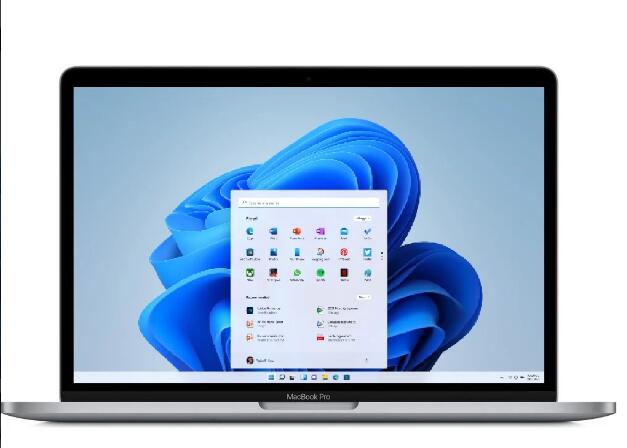 Parallels Desktop 17 发布,支持 Windows 11
Parallels Desktop 17 发布,支持 Windows 11
Parallels Desktop 17 for Mac 于昨天发布,现已针对 Windows 11 和 macOS ......
 万彩办公大师把多张图片转成pdf的方法
万彩办公大师把多张图片转成pdf的方法
万彩办公大师是一个集图片处理、PDF文件以及屏幕录制等多种功......

在AdobePhotoshop中我们可以实现各种专业化的图片编辑和创作,比如我们可以对图片进行后期的修复处理,设计各种主题的海报等等。如果我们需要在AdobePhotoshop中调整线条的粗细,小伙伴们知道...
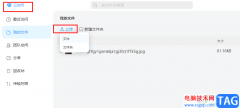
welink是一款功能丰富且操作简便的数字化办公软件,在这款软件中,我们不仅可以随时随地开启一场线上会议,还可以根据自己的需求预约会议,除此之外,welink中该有云空间可供我们进行文件...

editplus是一款功能强大的可处理文本、html和程序语言的windows编辑器,它拥有着自动换行、列数标记、英文拼字检查和搜寻取代等功能,因此editplus软件深受用户的喜爱,当用户在editplus软件中编...
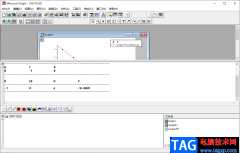
Origin函数绘图软件在各方面功能上都是非常不错的,是一款绘制图表以及数据分析集于一体的软件,当我们通过Origin软件进行制作函数图表的时候,你可以进行图表内容的一个分析操作,比如进...
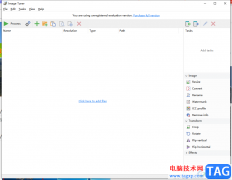
ImageTuner作为一款免费小巧的图片处理软件,支持多种图片格式以及提供了各种图片大小规格,用户在这款图像处理软件中可以实现图片的缩放、转换或是改名和水印添加等操作,为用户带来了...

许多新手伙伴入手格式工厂不久,对调整音频音量的操作表示还存在疑惑,那么话说格式工厂如何调整音频音量呢?下面小编就分享了格式工厂调整音频音量的操作流程,有需要的朋友都来学习...
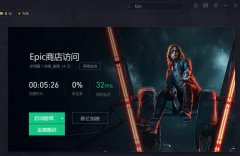
最近有不少朋友反映在epic游戏平台抢免费游戏的时候都遇到了平台崩溃登录不上的情况,该怎么办呢?下面小编就为大家带来了epic游戏平台崩溃解决办法,希望可以帮助到大家哦。...
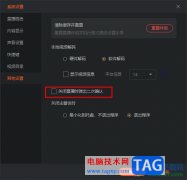
很多小伙伴在使用斗鱼软件进行直播时都会选择使用斗鱼直播伴侣软件,因为在该软件中,我们可以根据自己的需求对直播间进行各种个性化设置,例如添加多种形式的直播内容,或是查看观众...
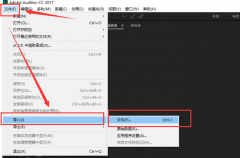
我们在使用audition软件进行音频编辑的时候,经常会发现音频文件中有很多口水音,那么该怎么去除这些口水音呢?今天小编就和大家分享一下audition去除口水音教程,有需要的朋友可以来学习一...

potplayer是一款非常受欢迎的播放器,在其中我们可以轻松播放各种媒体文件,在播放时如果有需要我们还可以进行截图等操作。有的小伙伴在potplayer中进行截图后,不知道截取的图片保存在哪里...
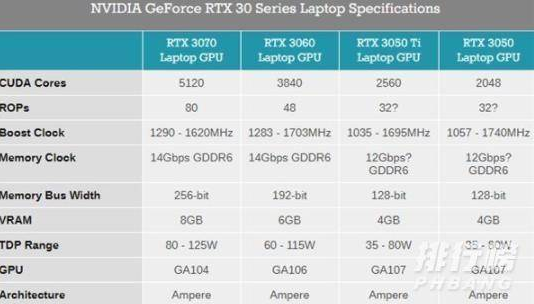
游戏本3050显卡什么水平呢?3050这张显卡发布也已经有一段时间了,与其他的30系显卡相比,它更多的起到了一个普及光追的作用,那么它作为入门级的30系显卡3050处于什么水平呢?接下来让小编为大家...
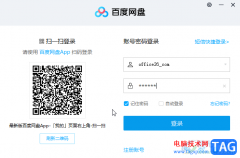
百度网盘是一款非常好用的软件,我们可以在其中自由存储海量资料文件。如果我们需要压缩图片大小,也可以使用百度网盘这款软件轻松实现。按小伙伴们知道电脑版百度网盘中具体该如何压...
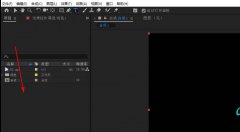
近日有一些小伙伴咨询小编关于AE形状图层怎么换颜色呢?下面就为大家带来了AE形状图层设置为白色的技巧方法,有需要的小伙伴可以来了解了解哦。...

edge浏览器是目前十分非常频繁的一款浏览器,该浏览器广泛受到大家欢迎,其中在该浏览器提供的插件扩展是非常多的,大家可以在该浏览器中安装自己喜欢的插件,一些小伙伴想要进行设置...
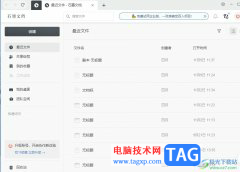
石墨文档是一款在线协作办公软件,为用户带来了表格、文档以及应用表格等不同类型的文件信息,让用户可以及时的完成文件编辑工作,以此来提升自己的办事效率,当用户在石墨文档软件中...